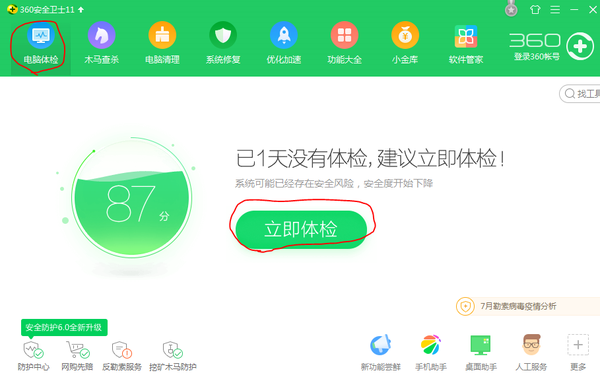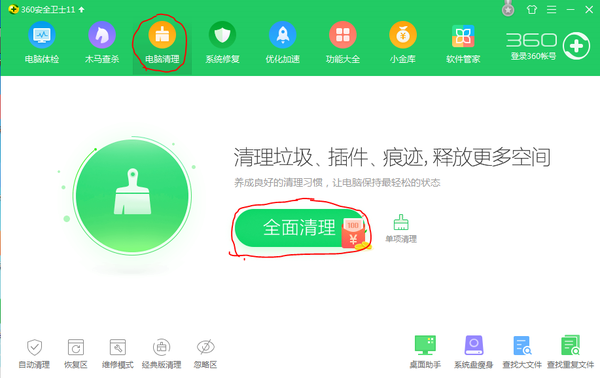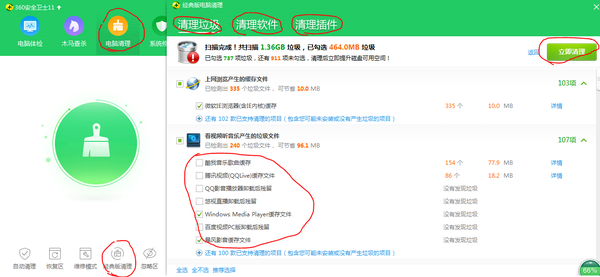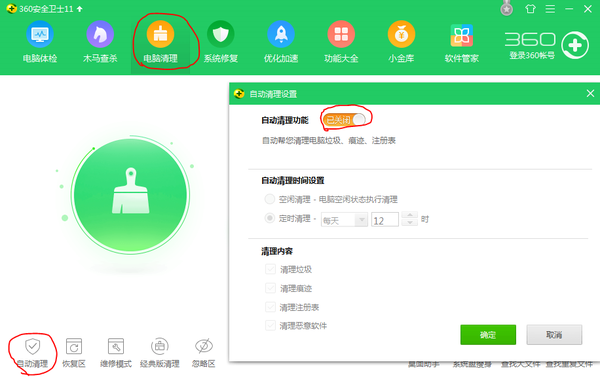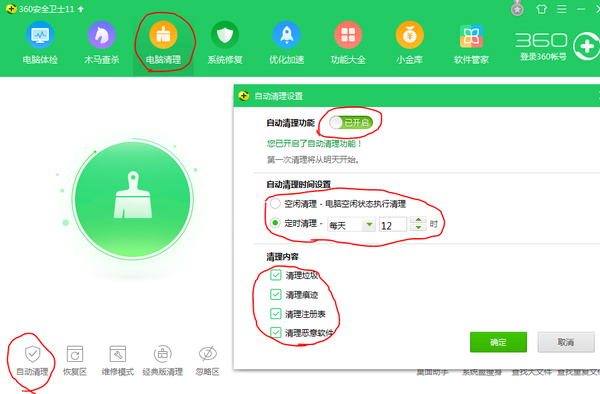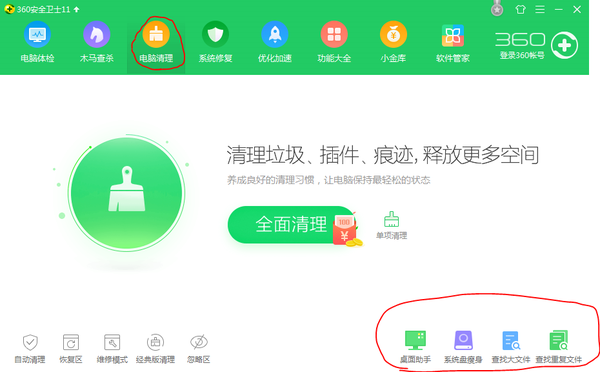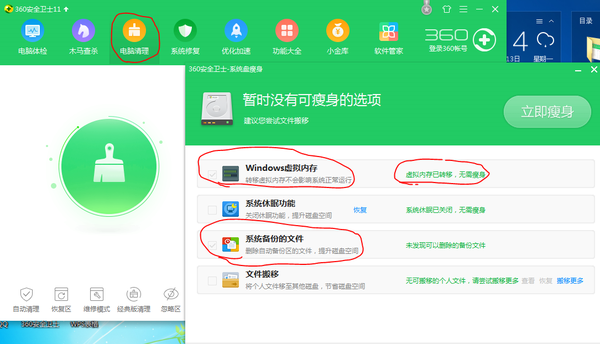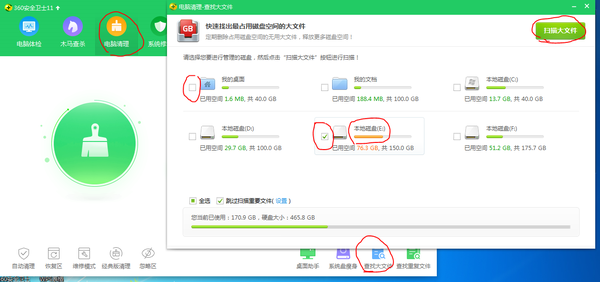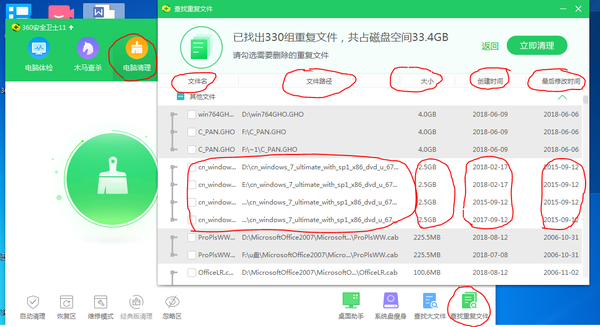电脑上如何进行文件瘦身(电脑瘦身怎么处理方法)
电脑在使用的过程中,如果长期不对电脑进行清理的话,电脑上的冗余信息就会越来越多,从而导致电脑使用起来越来越卡,越来越不顺手的。当然,现在用于对电脑进行管理并清理的软件多如牛毛,可是好用的还是仅有几家的,我下面介绍的360安全卫士想必很多人都有用过或者现在在用着,但是我想说360安全卫士功能是十分的强大哦。既智能功能又多。
1、 首先,先打开360安全卫士,点击电脑体检,一键体检修复。(360安全卫士的安装过程我这里最不赘述了,傻瓜式的安装)。
2、点击电脑清理选项,点击全面清理对电脑进行全面的清理(这里是大多数人平常有用到360清理的地方),木马查杀这里也先跳过哦。
3、 选中电脑清理中的经典版清理选项,里面分为三个选项:清理垃圾,清理软件,清理插件。这三个功能系统可以自动帮你选择清理,也可以你自己手动选择需要清理的东西,很人性化。
插件这里需要提醒下,很多下载的软件有时候你们不小心就装上了默认软件插件,这里就可以把这些广告插件和恶意插件扫描出来(广告插件系统筛查时系统会提示,出品公司、网友评分、操作、插件名称以及内容解释等几个指标可以判定一个插件的好坏),并由你决定是否清理掉他们。
4、 选择电脑清理的自动清理选项(默认是关闭的),我们可以开启它,并且可以设定定时清理的时间(这个功能对大多数人来讲很有用哦)。
5、选择电脑清理中的恢复区选项,里面可以对你已经删除掉的插件、软件、注册表进行修复(对不小心误删掉某个重要东西很有效哦)。
6、选择电脑清理的维修模式,可以让你的电脑还原到最佳状态(接近于一键还原哦)。
7、 下面再讲几个电脑清理中的几个简便使用小插件需要在功能大全那边下载使用的。分别是:桌面助手、系统盘瘦身、查找大文件、查找重复文件。都是很实用的小插件(这些小插件要在功能大全那边体现,电脑清理那边一定要先点击那些小插件名称)。
桌面助手:带有桌面图标排序清理以及文件搜索功能(搜索速度很快哦)。
系统盘瘦身(标红处为主要可以瘦身文件)。
查找大文件。
我的系统盘是比较干净的基本没有大文件哦
查找重复文件(根据文件名,大小,创建时间进行重复文件判定)。
8、 选择优化加速中的启动项,这里可以禁用或者开启系统开机时需要的启动项哦(把不该开启的禁用了,可以加快开机时间以及系统启用时间哦)。
欢迎大家提供其他更加好用的软件,资源共享哈。
下面再附带送个单独对系统盘瘦身的软件,有需要点关注,回复转发了。